Con las escenas, puede experimentar información geográfica en un espacio tridimensional. Esto le ayuda a comprender datos grandes y complejos y sus relaciones espaciales al representarlos como objetos del mundo real que se pueden visualizar, analizar y administrar, de manera similar a como lo haría en el mundo real.
Al trabajar con 3D puede incorporar elementos del mundo real a su contenido y resaltar elementos de influencia como el movimiento del terreno y la extensión 3D de entidades como árboles, edificios y geología de la subsuperficie. Además, la visualización de contenido SIG cuantitativo, como la población, la temperatura o las ocurrencias relativas de un evento, normalmente se puede comunicar de una forma más efectiva en una vista 3D.
Con ArcGIS Pro, puede combinar las ventajas de las escenas 3D y los mapas 2D mostrando ambas vistas al mismo tiempo, lo que hace que la información SIG resulte más comprensible y ayuda a revelar nuevas perspectivas en el proceso.
Escenas locales y globales
Las escenas globales y locales son distintos modos de visualización que puede utilizar para visualizar datos 3D. La decisión de crear una escena global o local se basa a menudo en sus necesidades de visualización y análisis o por cómo desea compartir la escena en ArcGIS Platform.
Utilice una escena global para mostrar datos que abarcan todo el globo o si es importante visualizar la curvatura de la Tierra. Las escenas globales muestran datos en un contexto global, lo que permite a su público acercarse y alejarse, así como ver toda la Tierra. Las escenas globales admiten los sistemas de coordenadas geográficas WGS 84 y CGCS 2000. Si la referencia espacial del mapa no es WGS84 ni CGCS 2000, se recomienda utilizar una vista de escena local para evitar la reproyección de la distorsión en las vistas de escena global. Si piensa ver sus mapas 2D en un espacio 3D, considere la posibilidad de abrirlos en modo de escena local.
Utilice una escena local para ver datos en una extensión más pequeña. Dado que los datos pueden permanecer en un sistema de coordenadas proyectadas, utilice una escena local para editar, analizar o medir. A menudo, se utilizan escenas locales para visualizar datos como ciudades o lugares de construcción. Las escenas locales admiten todos los sistemas de coordenadas geográficas, proyectadas y personalizados. Las escenas locales no se admiten en aplicaciones móviles basadas en ArcGIS Maps SDKs.
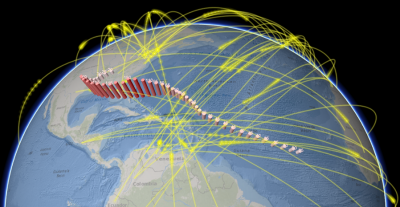
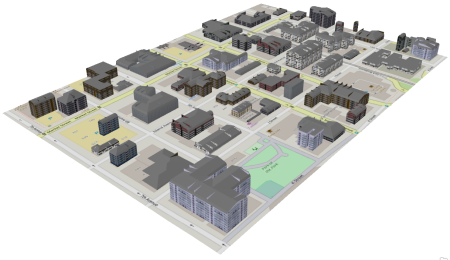
Crear una escena
Existen varias formas de crear escenas. Para abrir una nueva escena, se dispone de la opción de crear una escena local o global directamente. En la pestaña Insertar, haga clic en el menú Nuevo mapa y elija Nueva escena global  o Nueva escena local
o Nueva escena local  . Opcionalmente, haga clic con el botón derecho en Mapas en el panel Catálogo para crear una escena en cualquier modo.
. Opcionalmente, haga clic con el botón derecho en Mapas en el panel Catálogo para crear una escena en cualquier modo.
Para cambiar el modo de vista actual de la escena, haga clic en la pestaña Vista y elija Global  o Local
o Local  . La escena existente cambia a la opción de vista actualizada. Sin embargo, si se desea ver la misma escena en las vistas local y global una al lado de la otra, se debe abrir una segunda vista del mismo mapa. Para ello, haga clic en el panel Catálogo y, en Proyecto, expanda Mapas. Utilice el menú contextual de su escena y elija abrirla como una nueva vista global o local. La escena original permanece sin cambios y se agrega una nueva escena al proyecto. Cada pestaña de vista está etiquetada con su icono respectivo, que distingue el tipo de vista. Organice las vistas arrastrando en una pestaña de vista y eligiendo el lugar de colocación.
. La escena existente cambia a la opción de vista actualizada. Sin embargo, si se desea ver la misma escena en las vistas local y global una al lado de la otra, se debe abrir una segunda vista del mismo mapa. Para ello, haga clic en el panel Catálogo y, en Proyecto, expanda Mapas. Utilice el menú contextual de su escena y elija abrirla como una nueva vista global o local. La escena original permanece sin cambios y se agrega una nueva escena al proyecto. Cada pestaña de vista está etiquetada con su icono respectivo, que distingue el tipo de vista. Organice las vistas arrastrando en una pestaña de vista y eligiendo el lugar de colocación.
Al importar un documento de ArcGlobe o de ArcScene, el archivo .3dd se abre de forma predeterminada en modo global y el archivo .sxd se abre en modo local. Cualquier nueva vista de escena en blanco está en modo global de forma predeterminada. No obstante, puede personalizar la configuración predeterminada de los nuevos mapas y escenas.
El contenido 2D desplegado se muestra en la categoría Capas 2D en el panel Contenido y todas las capas 3D se encuentran en la categoría Capas 3D. Las capas KML pueden tener su propia categoría en las escenas, Capas KML porque una capa KML puede contener tanto nodos 2D como 3D en el mismo archivo.
Modos de dibujo de perspectiva y paralelo
Las escenas también se pueden renderizar en modo de dibujo de perspectiva o paralelo. El dibujo en perspectiva es el modo de dibujo más común en 3D, donde las entidades en primer plano se muestran más grandes que las que se encuentran en segundo plano. Con ello se emula la forma en que vemos el mundo en nuestra vida cotidiana y el resultado es una representación realista del contenido 3D. El dibujo paralelo, por otro lado, renderiza la vista 3D usando una proyección paralela, donde las entidades del mismo tamaño físico se renderizan idénticamente en pantalla, independientemente de su distancia a la cámara de visualización. El dibujo paralelo es útil para dibujos arquitectónicos (por ejemplo, diseños de construcción de edificios o mapas de vista general de campus), así como para representar en una vista 3D datos estadísticos, tales como formas extruidas que simbolizan valores numéricos (por ejemplo, población o ingresos).
Todas las escenas se abren en modo de vista en perspectiva. Se puede cambiar entre los modos de visualización Perspectiva  y Paralelo
y Paralelo  mediante el menú desplegable Modo de dibujo del grupo Escena de la pestaña Vista. Al guardar el proyecto la configuración se almacena con las vistas abiertas.
mediante el menú desplegable Modo de dibujo del grupo Escena de la pestaña Vista. Al guardar el proyecto la configuración se almacena con las vistas abiertas.
Propiedades de iluminación
Uno de los aspectos únicos a la hora de crear escenas es que también puede definir las propiedades de iluminación. Aquí se incluyen propiedades como la hora del día, si el sol proyecta o no una sombra, o cuánta luz ambiental se utiliza. En el modo global también puede simular la difusión atmosférica. Reproduzca la iluminación de un día o ajuste el tiempo mostrado en la escena utilizando la configuración de visualización del administrador de Iluminación que se encuentra en el grupo Escena de la pestaña Vista.
Puede acceder a estas propiedades de iluminación para mapas y escenas haciendo clic con el botón derecho en la escena, en el panel Contenido, haciendo clic en Propiedades y, a continuación, haciendo clic en la pestaña Iluminación.
Contenido de una escena
Una escena puede contener capas de datos, capas de mapas base y superficies de elevación. Además del contenido que se dibuja en la escena, la escena también puede contener tablas de la misma forma que lo hacen los mapas.
Capas operativas
Cualquier capa operativa que participa en la escena se muestra como desplegada sobre la superficie o independiente de las superficies con sus propias coordenadas z. Las capas operativas representan la información geográfica que desea visualizar. Por ejemplo, puede agregar puntos 3D que representen árboles o mobiliario urbano mediante la simbología 3D. Al mostrar por primera vez cualquier capa en 3D, es importante establecer las propiedades de elevación de forma que las entidades aparezcan con la altura correcta en la vista.
El contenido 2D desplegado se muestra en la categoría Capas 2D en el panel Contenido y todas las capas 3D se encuentran en la categoría Capas 3D. Las capas KML pueden tener su propia categoría en las escenas, Capas KML porque una capa KML puede contener tanto nodos 2D como 3D en el mismo archivo.
De forma predeterminada, algunas capas se muestran inicialmente como capas 2D en la escena porque no tienen una coordenada z almacenada o se utilizan como capas desplegadas en el suelo, por ejemplo, imágenes aéreas. Para aplicar la simbología 3D a una capa, como al crear huellas o mostrar líneas como tubos, arrastre la capa al grupo Capas 3D en el panel Contenido. ArcGIS Pro admite muchos tipos de capas diferentes que se pueden visualizar en una escena.
| Tipo de capa | Descripción |
|---|---|
Capa de entidades | Una capa de entidades es una capa que contiene entidades similares y sus propiedades asociadas. Las capas de entidades pueden representar puntos 3D como árboles, mobiliario urbano u otros objetos mostrados con un símbolo 3D. Las entidades poligonales y de línea se pueden desplegar en el suelo o dibujar en su coordenada z. Las capas de entidades diseñadas para visualizarse en 3D son capas de entidades multiparche y de objetos 3D. Estas capas de entidades se pueden crear a partir de datos CAD o BIM. |
Capa de escena | Las capas de escena permiten una visualización rápida de contenido 3D grande en ArcGIS Platform. Una capa de escena puede ser de tipo punto, objeto 3D, malla integrada, nube de puntos, edificio o vóxel. Puede crear una capa de escena con una capa de entidades asociada que admita las ediciones, así como mantener los datos. |
Capa vóxel | Una capa de vóxel representa información espacial y temporal multidimensional como una representación volumétrica. |
Capa ráster | Una capa ráster puede representar imágenes aéreas en la categoría de capas 2D de una escena y desplegada en una capa operativa o superficie de elevación. |
Capa TIN | Por lo general, una capa de red irregular de triángulos (TIN) es una superficie de elevación que representa valores de altura de una extensión. |
Capa de dataset LAS | Un dataset LAS almacena referencias a uno o más archivos LAS en el disco, así como a entidades de superficie adicionales. Un archivo LAS es un formato binario estándar de la industria para almacenar datos LIDAR aéreos. |
capa KML | Formato de archivo basado en XML para visualizar información en un contexto geográfico. Un único archivo KML puede contener entidades de diferentes tipos de geometría, e incluso contener datos vectoriales y ráster. |
Capa de terreno | Una capa de dataset de terreno es un modelo de superficie de resolución múltiple basado en TIN almacenado en una geodatabase. Una capa de terreno se puede desplegar sobre una superficie y utilizar para visualizar la elevación, pendiente u orientación. |
Capas de mapa base
En una escena, la capa de mapa base está desplegada sobre el terreno para visualizar información geográfica de la misma forma que un mapa 2D. Las escenas globales y locales contienen mapas base predeterminados de Esri de ArcGIS Online o ArcGIS Enterprise. También puede crear un mapa base personalizado utilizando datos sin conexión. Al compartir una escena, incluida una capa de mapa base, debe asegurarse de que el sistema de coordenadas de la capa sea compatible con la escena web.
Superficies de elevación
Las escenas también admiten definir una o varias superficies sobre las que colocar otro contenido. Todas las escenas tienen una superficie de elevación predeterminada, llamada Base, y puede definir tantas superficies como necesite, por ejemplo, Geología 1, Geología 2, Ozono, etcétera. Cada superficie puede tener varias fuentes de datos descriptivas, incluidos, rásteres, TIN y servicios de elevación. También puede crear superficies temáticas a partir de los resultados analíticos, como la gravedad de los actos delictivos o la temperatura de la superficie del mar, y desplegar otras capas sobre estas. Consulte Trabajar con superficies de elevación para obtener más información.
Conectar mapas y escenas
Un entorno 2D-3D integrado permite trabajar con datos, mapas y escenas uno al lado del otro. Puede alternar rápidamente entre mapas y escenas al vincular la navegación de las vistas juntas habilitando la opción Vincular vistas en la pestaña Vista.
Recuerde que un mapa y una escena son elementos independientes en el proyecto, incluso aunque hagan referencia a los mismos datos de origen. Esto significa que cambiar la visibilidad de la capa en un mapa o escena no afectará a la visibilidad de la capa en otra vista. En cambio, las ediciones de entidades actualizan todas las vistas de esos datos.
Análisis
ArcGIS Pro ofrece muchos flujos de trabajo diferentes para analizar datos 3D. Puede elegir el geoprocesamiento para mantener los resultados del análisis en una capa de datos o utilizar herramientas de análisis 3D interactivas para visualizar rápidamente los resultados del análisis. La extensión 3D Analyst proporciona un conjunto de herramientas para trabajar con capas de datos 3D y de superficie, como capas de nube de puntos, TIN o multiparche. Las escenas se pueden analizar para obtener resultados de visibilidad. Las herramientas de análisis exploratorio 3D crean objetos temporales en una escena y proporcionan una forma directa de obtener comentarios inmediatos sobre preguntas de análisis 3D. Se pueden realizar cálculos de línea de visión, cuenca visual y cúpula de visión. La herramienta División en zonas corta visualmente la vista para revelar contenido oculto. Todos los objetos admiten ajustes interactivos, proporcionando comentarios al vuelo para los resultados del análisis. Los resultados del análisis se pueden convertir en entidades que se reutilizan como parte de un flujo de trabajo específico.
Compartir escenas desde ArcGIS Pro
Es posible compartir una escena desde ArcGIS Pro con su portal activo como una escena web. Puede trabajar con escenas web en muchos clientes diferentes, como aplicaciones de Scene Viewer, ArcGIS Earth, CityEngine o ArcGIS Runtime. Las escenas se pueden utilizar sin conexión como un paquete de escenas móviles y se pueden visualizar en una aplicación de ArcGIS Runtime como ArcGIS Earth móvil.